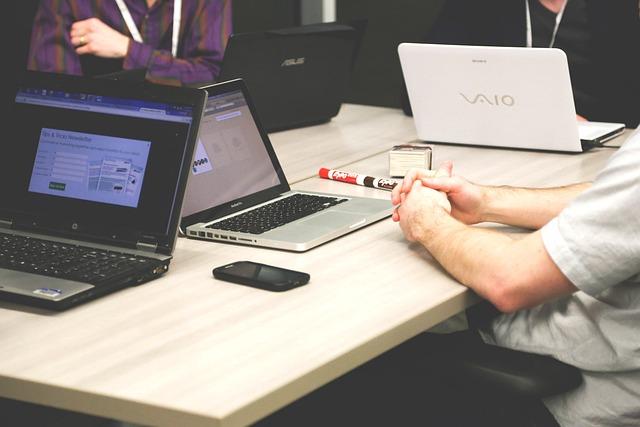在当今数字化办公环境中,PDF文件已成为一种广泛使用的文件格式。由于其跨平台兼容性和安全性的特点,PDF文件在文档传输和分享中占据了重要地位。然而,在实际使用过程中,许多用户对PDF文件的打印操作仍存在诸多疑问。本文将为您详细解析PDF文件打印的全过程,帮助您从入门到精通。
一、PDF打印基础
1.选择合适的打印软件
要打印PDF文件,首先需要选择一款合适的打印软件。目前市面上有很多优秀的PDF阅读器,如AdobeAcrobatReader、FoxitReader等。这些软件都具备打印功能,您可以根据自己的需求和喜好选择。
2.打开PDF文件
打开PDF文件的方法有多种,以下为两种常见方式
(1)双击桌面上的PDF文件图标,系统会自动调用默认的PDF阅读器打开文件。
(2)在PDF阅读器中,点击文件菜单,选择打开,然后找到并选中要打印的PDF文件。
二、PDF打印设置
1.打印范围
在打印PDF文件时,您可以根据需要设置打印范围。以下为几种常见的打印范围设置
(1)全部打印整个PDF文件。
(2)当前页面仅打印当前打开的页面。
(3)自定义自定义打印页码范围,如1-5页。
2.打印质量
打印质量分为高、中、低三个等级。高质量打印效果更佳,但打印速度较慢;低质量打印速度较快,但效果较差。您可以根据打印需求和打印机性能选择合适的打印质量。
3.打印比例
打印比例是指打印出的文件与原始文件的大小比例。您可以根据实际需求调整打印比例,如100%、150%、200%等。
4.页面布局
页面布局分为横向和纵向两种。根据打印内容的布局,您可以选择合适的页面布局。
5.打印纸张
在打印PDF文件时,您可以选择打印纸张的大小和类型。常见的纸张类型有A4、Letter等。
三、PDF打印技巧
1.预览打印效果
在打印前,建议您先预览打印效果。在PDF阅读器中,点击文件菜单,选择打印预览,即可查看打印效果。
2.调整打印顺序
在打印多页PDF文件时,您可以调整打印顺序。在打印设置中,勾选逆序打印,即可从最后一页开始打印。
3.打印注释和标记
如果您在PDF文件中添加了注释和标记,可以在打印时一并打印出来。在打印设置中,勾选打印注释和标记,即可实现此功能。
四、总结
PDF文件打印是日常办公中的一项重要操作。通过本文的介绍,相信您已经掌握了PDF文件打印的全过程。在实际操作中,您可以根据自己的需求和打印机性能,灵活调整打印设置,以达到**的打印效果。希望本文对您有所帮助,祝您打印愉快!